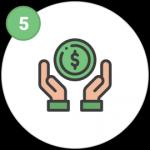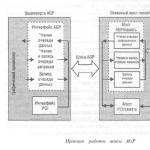Телефон пишет нет памяти хотя есть. Недостаточно памяти на Андроиде: способы очистки
Каждый пользователь хоть единожды сталкивается с проблемой загрузки файлов на мобильные устройства. Вы пытаетесь скачать приложение на Android, например, с официального магазина Google, но система уведомляет, что это невозможно, поскольку недостаточно памяти на смартфоне или планшете. Но вы точно знаете, что свободное место есть. Что же делать в этом случае? Исправлять ситуацию, воспользовавшись одним из нижеуказанных способов.
Мы начнем с простых вариантов (они самые надежные и эффективные), а в завершении рассмотрим сложные способы (их использование может быть небезопасно для устройства).
Статью-инструкцию хочется начать с важных примечаний :
- Первое примечание . Если вы уверены, что внутренняя память не исчерпана, не забывайте, что она никогда не задействуется до конца. На устройстве всегда должно быть место, иначе программное обеспечение не сможет работать. Поэтому при загрузке файлов вы и получаете такое уведомление.
- Второе примечание . Если файл загружается на SD-карту, это не означает, что память внутри мобильного устройства может быть заполнена. На ней должно быть достаточно свободного места для загрузки, так как она тоже используется.
- Третье примечание . Не очищайте внутреннюю память смартфона или планшета с помощью специальных утилит. Если вам обещают освободить место, избавиться от ненужных приложений ит.д., да еще и в автоматическом режиме, не ведитесь. Все, чего вы добьетесь - замедлите работу смартфона и «посадите» аккумулятор.

Как быстро очистить память Android (самый простой способ)
Неподготовленным пользователям, которые впервые увидели такое уведомление при загрузке apk-файла, рекомендуем воспользоваться самым простым и эффективным способом - очистить кэш. Так же, как и в браузере, эти файлы занимают много места на диске (в нашем случае, во внутренней памяти).Кэш чистится просто, даже если вы позавчера впервые взяли в руки смартфон или планшет. Из Настроек мобильного устройства перейдите в «Хранилище и USB-накопители» или раздел «Память». Чуть ниже вы увидите «Данные кэша».

Подтверждаем удаление кэша.

Как видите, кэш занимает много места. Кликните на пункт и удалите все эти данные. Теперь скачайте файл еще раз. Помогло?
Точно так же, как мы чистили общий кэш, можно удалить и файлы приложений по отдельности. Много места занимает кэш web-обозревателей, приложения для хранения и редактирования фотографий и прочие. Если вы увидели уведомление о недостаточности памяти после того, как обновили уже установленное приложение, удаляйте его данные и пробуйте заново.
Как чистить отдельно кэш приложений? Из Настроек заходите в Приложения, выбирайте нужное и кликайте на пункт «Хранилище». Появится соответствующая кнопка, на которую и нужно нажать. Рекомендуется, в том числе, и «Очистить данные» «проблемного» приложения.

Открыв Приложения, вы увидите напротив каждого из них размер. Обозначенный размер всегда меньше объема занимаемой памяти, поэтому и кажется, что свободного места много.
Удаление ненужных приложений, перенос на SD-карту
Время от времени избавляться от ненужных приложений - полезное занятие. Если мы долго используем устройства - смартфон, планшет, компьютер и прочие - во внутренней памяти, на дисках скапливается много мусора. Из Настроек устройства перейдите в Приложения и сделайте ревизию, удалив то, что давно не используется, не запускается.Если вы используете флеш-память, перенесите туда часть приложений. Переносить можно только те файлы, что были загружены с внешнего источника (и то не все), а не те, что предустановленны. Кликните на отдельное приложение и нажмите соответствующую кнопку для перемещения. Таким образом можно освободить достаточно места в памяти внутри планшета или смартфона.
Дополнительные способы исправить ошибку «Недостаточно памяти на устройстве»
Способы, которые мы перечислим ниже, эффективны, но могут сопровождаться последствиями. Это не обязательно случится, но мы не можем не предупредить вас. Используя их, вы берете на себя ответственность.Удаление обновлений и данных «Сервисы Google Play» и «Play Маркет»
 Когда все завершится, попробуйте загрузить приложение. Возможно, вам понадобится предварительное обновление сервисов Google Play.
Когда все завершится, попробуйте загрузить приложение. Возможно, вам понадобится предварительное обновление сервисов Google Play.Очистка Dalvik Cache
Этот способ не подойдет для всех мобильных устройств на платформе Андроид. Выполните следующие три действия :- Откройте меню Recovery mode (найдите в сети информацию, как войти в этот режим, так как на каждом устройстве варианты различаются).
Чтобы выбрать определенное действие в режиме восстановления, нужно нажать кнопку громкости, а чтобы подтвердить его - кликнуть на кнопку питания (коротко). - Нам нужен Wipe cache partition (очистка кэша). Даже не смотрите в сторону Wipe Data Factory Reset. Нажатие этого пункта сотрет всю пользовательскую информацию и сбросит мобильное устройство до первоначальных настроек.
- После выбора Wipe cache partition нажмите поочередно Advanced и Wipe Dalvik Cache.
Очистка папки в data (требуется Root)
Для использования этого варианта нужны root-права.- Откройте папку с приложением и перейдите в /data/app-lib/его_название/. Папка «lib» должны быть удалена. Проверяйте, помогло ли.
- Если все так же появляется уведомление о недостаточности памяти на смартфоне/планшете, удалите папку с приложением полностью (/data/app-lib/его_название/ ).
Непроверенные способы исправить ошибку
И напоследок мы оставили варианты, которые не проверялись нами. Мы нашли их в Stack Overflow. Это популярная система вопросов и ответов от британских программистов.Попробуйте следующее :
- Используя Root Explorer, диспетчер файлов, перенесите некоторые приложения из data/app в папку /system/app/ .
- Если ваш смартфон от Самсунг, наберите команду *#9900# , чтобы очистить файлы журнала.
В сети интернет очень часто можно встретить жалобы наподобие: «у меня на Android 8 ГБ памяти, а мне пишет, что нет памяти для установки приложений». Почему это происходит и что делать, как раз это статья!
Когда-то (в 80х годах) глава компании MircoSoft, Билл Гейтс сказал:
«640 килобайт хватит всем »хотя данная фраза относилась к оперативной памяти, но все равно звучит нелепо сейчас если говорить и о жестких дисках и флеш-накопителях и картах памяти.
С увлечением количества пользователей смартфонов и планшетов на ОС Android, все чаще в сети встречаются раздраженные фразы по поводу не возможности установки приложений и игр, хотя памяти на устройстве еще много.
Пример вопроса из форума:

Если у вас ровно та же ситуация, тогда вы зашли по адресу!
Материал «сложный» требуется прочитать несколько раз
Теория появления ошибки нехватки памяти
В принципе это даже не ошибка, а за мудреная система подачи информации маркетологами + особенности операционной системы Android.
Дело в том, что некоторые маркетологи производителей указывают общую память доступную пользователю для хранения файлов или наоборот, может написано что в данной модели 8 ГБ памяти, а на самом деле только 6 ГБ.
Для того чтобы было понятно:
В операционной системе Android существует несколько разделов (дисков):
- /system - здесь находиться «прошивка», «ОС», системные файлы
- /cache - временные файлы
- /data - в этот раздел устанавливаются ПРИЛОЖЕНИЯ, а также хранятся различные данные этих приложений и настройки системы
- /recovery - сюда устанавливается Recovery
А вот c внутренней или внешней памятью все сложней…
- Внутренняя память может иметь собственный раздел- /Sdcard или /SdCard0 , либо эмулироваться за счет раздела /data и иметь следующий вид /emulated/storage итп.
- Внешняя же карта памяти может иметь имя /Sdcrad или /Sdcrad1 - это может быть внутренней памятью, если у вас есть встроенная память (спасибо за всю путаницу Google). Если же внутренней памяти нет, то данный раздел /Sdcrad закрепляется за картой памятью.
И так получается 2 варианта развития:
Вариант 1 - если внутренний накопитель не эмулируется
Это значит, что под раздел /data выделено свое определенное количество памяти (к примеру 2 ГБ), а под /sdcrad свое количество (8 ГБ). Если память на разделе /data заканчивается, то возможность установки приложений исчезает, увеличить или изменить размер раздела /data, за счет другого раздела не возможно (если вы не великий хакер).
Вариант 2 - если внутренний накопитель эмулируется
Это значит, что/data раздел и с внутренним накопителем общие и в зависимости от установленных приложений и игр или скачанных файлов (музыка,видео,фото, документы) будет изменяться количество доступное количество памяти.
Что делать?
Совет №1
Перезагрузите устройство или закройте все приложения, может у вас просто, заполнена вся оперативная память.
Совет №2
Удалить не нужные приложения, особенно это касается тех у кого внутренний накопитель не эмулируется
Совет №3
Удалить не нужные файлы, данный совет только для тех у кого общая память для приложений и файлов, то есть внутренний накопитель эмулируется
Совет №4
Не во всех устройствах Android, но все же есть возможность переноса приложений на SD карту. Как посмотреть и как перенести?
Настройки -> Приложения -> «Выбрать Приложение» -> Перенести на SD-CARD

Иногда при попытке установить новое приложение на свой Android смартфон или планшет пользователи получают сообщение о том, что для установки приложения не хватает памяти. Обычно это связано с тем, что внутренняя память Android устройства полностью заполнена и для новых приложений просто нет места. В этом материале мы рассмотрим несколько способов решения данной проблемы.
Способ № 1. Перемещение приложений на карту памяти.
Если вам не хватает памяти для установки приложений, то первое, что стоит сделать, это microSD. Этот способ освобождения памяти очень прост и эффективен. Обычно достаточно перенести всего пару приложений и проблемы с нехваткой памяти исчезнут.
Итак, для того чтобы перенести приложения на карту памяти вам нужно зайти в настройки Андроида и найти там раздел под названием «Диспетчер приложений» или просто «Приложения», если у вас стандартная оболочка Андроид. Откройте данный раздел и изучите список приложений, который там находится. В данном списке будут отображаться все приложения, которые установлены на устройстве, а рядом с названием приложения будет указан объем памяти, которое оно занимает. Выберите приложение, которое вы бы хотели перенести на карту памяти и нажмите на него.
После этого на экране появится информация о выбранном вами приложении. Здесь нужно найти кнопку «На карту памяти SD» и нажать на нее.

После этого операционная система Андроид начнет перенос приложения из внутренней памяти на карту памяти. Обычно это занимает меньше минуты.

После того, как процесс перемещения приложения закончится, надпись на кнопке сменится на «Переместить в память устройства». Это будет означать, что перемещение на карту памяти прошло успешно.

Переместите несколько приложений, которые занимают много места в памяти Андроид устройства, и снова попробуйте установить новое приложение. Если вы снова получите сообщение о том, что вам не хватает памяти для установки приложений, то вы можете вернуться в настройки и перенести еще парочку приложений.
В заключении нужно отметить, что данный способ освобождения памяти имеет некоторые ограничения. Во-первых, на вашем Андроид смартфоне или планшете должна быть установлена карта памяти. Кроме этого вы не сможете переместить системные приложения, установленные производителем, а также некоторые обычные приложения.
Способ № 2. Удаление приложений.
Если вы переместили на карту памяти все приложения, которые можно переместить и все равно получаете предупреждения о том, что вам не хватает памяти для установки приложений на ваше Андроид устройство, то вы можете просто . Как правило, пользователи используют только малую часть тех приложений, которые установлены на устройстве. Подумайте о том, какие приложения не используете вы и удалите их.
Удаление приложений выполняет почти также как и их перемещение. Вам нужно зайти в настройки, открыть «Диспетчер приложений» и после этого выбрать приложение, которое вы хотите удалить. Появится окно с информацией о выбранном приложении. Здесь нужно просто нажать на кнопку «Удалить».

Нужно отметить, что таким образом можно удалить только те приложения, которые вы сами установили. , установленные производителем вашего смартфона или планшета, удалить не удастся, поскольку для этого .
Способ № 3. Проверка личных файлов.
Если работа с приложениями не помогла, и вы все еще получаете сообщения о том, что на Андроид устройстве не хватает памяти для установки приложений, то возможно проблема в том, что всю память заняли ваши личные файлы. Для того чтобы проверить личные файлы, запустите любой файловый менеджер и перейдите во внутреннюю память.

Изучите содержимое папок во внутренней памяти. Особое внимание стоит обратить на такие папки как DCIM, Bluetooth, Documents, Movies, Download, Music, Pictures и Sounds. По возможности все найденные личные файлы переместите на карту памяти или на компьютер.
Способ № 4. Очистка кэша для приложений Play Market и Google Service Framework.
В некоторых случаях свободное место во внутренней память есть, но пользователи все равно получают ошибки с сообщениями о том, что не хватает памяти для установки приложения. Если вы столкнулись с подобной проблемой, то вам может помочь очистка кеша Play Market и Google Service Framework. Для того чтобы сделать это откройте настройки Андроида, перейдите в «Диспетчер приложений», откройте там приложение Play Market и нажмите на кнопку «Очистить кеш».

После этого повторите эту процедуру для приложения Google Service Framework и перезагрузите Андроид устройство. Вполне возможно, что после этого проблемы с нехваткой памяти исчезнут.
Итак, у вас, точнее вашего телефона недостаточно памяти. Это в отличие от человеческой решается, только нужно узнать все нюансы, почему так происходит и что потом делать.
Поэтому предвижу, что эта запись маленькой не получится (хотя пишу с оптимизацией), но ознакомившись со всеми аспектами почему постоянно недостаточно свободного места в памяти устройства андроид при скачивании приложений или обновлении, в дальнейшем ее должно хватать.
Мне уже не один раз приходило письмо типа скачиваю приложение, а андроид пишет недостаточно памяти хотя память есть.
Это вина не телефона, а ОС андроид, точнее разработчиков. Суть в том, что система определяет общедоступную память, а она в свою очередь разделена по конкретным категориям.
ВНИМАНИЕ: здесь вы должны запомнить, что в некоторых версиях андроид, в память где хранятся файлы (документы, музыка, видео) вы не можете установить приложения и наоборот.
Думаю, уже из этого одного предложения выше становится понятно почему андроид пишет, что свободной памяти нет, когда она есть – вы ее видите.
Чтобы в будущем у вас возникало меньше вопросов, рекомендую запомнить для чего нужны четыре папки.
В папке «system» хранятся системные файлы (там вам делать нечего), в «cache» хранится кэш или по-другому временные файлы (можете содержимое чистить, – память точно увеличится).
В папку «data» устанавливаются программы и сохраняются настройки системы. Четвертая папка «Sdcard», в которой хранится музыки, фото, видео и прочее.
На папке «Sdcrad» немного остановимся. Обычно она хранится во внутренней памяти устройства, но если вставите флешку, то переместится в нее.
ВАЖНО: под каждую папку (раздел) андроид выделяет определенное количество памяти. Так вот если папка «data», будет полностью заполнена, а в «Sdcrad» останется даже 6 ГБ свободного места, вы одинокого не сможете скачать и установить приложения, но увидите что свободная память есть.
Вот почему ваш андроид пишет недостаточно места в памяти, хотя вы заметили, что память есть., причем увеличить память папки «data» за счет «Sdcrad» возможности нет (хакерскими манипуляциями можно). Что тогда делать? Решение есть. Давайте рассмотрим.
Известно ли вам что есть трюк превращающий флешку (карту памяти) во внутреннюю память телефона —
Что делать если андроид постоянно пишет памяти нет хотя свободной достаточно
Первый вариант напрашивается самостоятельно – просто удалить приложения лишние, если такие имеются – известно, что пятерка таких найдется почти у всех.
Вариант второй: если есть, а если нет, то приобрести флешку и сделать на нее перенос установленных приложений – соответственно внутреннее место освободится.
Вариант третий: сделать по умолчанию местом установки и хранения приложений не внутреннюю память, а флешку.

Продвинутый вариант: расширить память, только для этого потребуются рут права, после чего установить программу «Link2SD».
Вот только если у ваш андроид 5.0 и выше получить рут права не так просто, как в старых версиях и даже рискованно, чтобы не получить «кирпич».
Что делать если телефон андроид пишет недостаточно свободного места – моя история
Я давно владелец Samsung Galaxy. До сих пор я не мог жаловаться, но в последнее время появилось сообщение о том, что приложение не может быть обновлено, потому что телефон не имеет достаточно места для этого процесса.
Все приложения устанавливаются по умолчанию во встроенную память телефона.
В большинстве владельцев она небольшая — только в последнее время в устройствах ее начало появляться значительно больше.
Развитие мобильного программного обеспечения привело к ситуации, когда стало нормально, что программы имеют десятки мегабайт, а некоторые из них близки к 100 MB.

Есть игры, которые имеют более 1 ГБ, но в их случае, дополнительные файлы самого приложения помещается на флешку.
Каждый производитель может настроить систему на свой вариант. Если не представляется возможным перенести приложение на карту sd стоит поискать программу, которая будет предлагать такую функцию.
Сколько свободного места не хватает
Мои проблемы начались, когда у меня осталось свободной только 250 MB. Теоретически, этого должно быть достаточно, но для обновления приложения «Facebook», такого количества оказалось недостаточно.
Другие приложения не сообщили о проблеме, но это было лишь вопросом времени, которое не задержалось.
Как получить больше памяти
Самый простой способ удаления приложений, которые не используются. С этого и началось, но все-таки доступная память не делала хорошего впечатления.
В этот момент я решил воспользоваться возможностью перенести установленные приложения на карту памяти (в андроид 4 есть встроенная функция и не нужно ничего устанавливать).
Какие приложения установлены на карте памяти
Решив, какие приложения перенести на карту памяти вы всегда должны задать себе вопрос, как часто они используется и при каких обстоятельствах.
В моем случае, наименее важными оказались игры, поэтому решил перенести их на флешку, основываясь на предположении о том, что программы для меня важнее.
Перемещение приложений на карту памяти
Перемещение приложений на флешку со встроенной очень простое. Просто зайдите в настройки приложения и выберите опцию для передачи на карту.
Через несколько секунд или несколько минут ожидания программы будут перемещены.
В целом проблема небольшого объема памяти в телефоне рано или поздно затрагивает каждого пользователя.
Наилучшее решение этой ситуации избавиться от приложений, которые до сих пор не используются, а редко используемые переместить на менее стратегическую карту sd.
Со временем проблема, которую я описал может быть больше, так как приложения становятся все более сложными и занимают все больше и больше места.
Таким образом, при замене телефона следует обратить внимание на доступную память телефона, ее разделение и можно ли использовать карту памяти. Вот и все, а кто желает большего . Успехов.
Память – штука хрупкая. И даже умным электронным системам бывает иногда сложно справляться с огромными потоками информации, которые через них проходят. Представьте, каково программе Play Market: места в телефоне или планшете не так уж и много, а запросы пользователей – безграничны. В конечном счете, может возникнуть проблема, когда при загрузке очередного приложения, ваш Плей Маркет пишет: «недостаточно места в памяти устройства Android». Как быть и что делать?
Недостаточно памяти: Плей Маркет выдает ошибку
Для начала стоит проверить объем доступной памяти – вполне вероятно, что для скачивания приложения из Плей Маркет недостаточно местана самом гаджете. Зайдите в Настройки и проверьте состояние памяти устройства.

Если память и вправду забита под завязку, мужественно и оперативно беремся за чистку.

Контролировать состояние памяти телефона очень удобно с помощью специальных приложений. Они позволяют чистить кэш, удалять временные файлы, отслеживать, какие приложения долго не используются, помогают оптимизировать работу программ и т.д. Словом, облегчают трудную и хлопотную жизнь Андроид-пользователя. Их можно скачать с Маркета, как любое другое приложение.
Одна из самых ходовых программ – это Clean Master . У неё простой интерфейс и заботливый инструментарий, который и мусор почистит, и лишние файлы уберет, и проследит, чтобы вы не забыли «генеральную уборку» провести. В общем, будет добросовестно поддерживать порядок на вашем устройстве. Также можно пользоваться СCleaner, Smart Manager, All-In-One Toolbox и др. Будьте внимательны, когда проводите с помощью этих приложений расширенную очистку. Удаляйте только ненужные файлы и программы.
Плей Маркет пишет «недостаточно памяти», но места на телефоне вполне хватает. Почему?
Если места в памяти телефона достаточно, но при попытке скачивания Плей Маркет все равно выдаёт ошибку, то это уже косяк самого приложения. Такое случается довольно часто. К счастью, умные люди нашли способ устранения этой проблемы. Схема несложная.
Идем в Настройки/Приложения. Находим Play Market и открываем его. Здесь отображается информация о программе и памяти, которую она использует. Тут же есть кнопка «Очистить кэш».

Жмем. Без сожаления стираем данные о приложении, а заодно удаляем обновления. Быстренько перезагружаем гаджет и запускаем Плей Маркет снова. Значок и интерфейс приложения преобразятся – это нормально. Теперь все выглядит так, как это было в старой версии программы, но по сути ничего не поменялось. Вы точно так же можете воспользоваться поиском, чтобы найти то злополучное приложение и загрузить.
В том случае, если и после описанных выше манипуляций Плей Маркет отказывается сотрудничать, можно прибегнуть к более радикальным мерам. Для этого нужно выключить устройство и включить его снова, удерживая одновременно кнопку громкости. Дальше выберите Wipe cache partition, а потом категорию Advanced и пункт Wipe Dalvick Cache (Подробнее эта процедура описана ).
Теперь все должно заработать, ибо в противном случае придется делать сброс до заводских настроек , а это уже процедура поболезненней. Так что будем надеяться, до этого не дойдет.
Собственно, все. Блюдите свои гаджеты в чистоте и порядке. А на Плей Маркет не обижайтесь – с кем не бывает.
Про другие ошибки Плей Маркета вы можете прочесть .